在当今的数字时代,智能手机已成为我们日常生活和工作中不可或缺的工具,而苹果公司生产的iPhone,凭借其卓越的操作系统、流畅的用户体验以及强大的硬件性能,在全球范围内拥有庞大的用户群体,无论是浏览网页、社交媒体、观看视频还是进行工作汇报,我们时常需要快速捕捉屏幕上的内容以供后续使用或分享,掌握如何在苹果手机上进行截屏,就显得尤为重要,本文将详细介绍苹果手机截屏的多种方法与技巧,帮助您轻松完成这一操作。
物理按键组合法
这是最基础也是最常用的截屏方法,只需同时按下iPhone的“电源键”(通常位于手机右侧)和“音量上键”(位于手机左侧),即可完成截屏操作,听到“咔嚓”一声或感受到轻微的震动反馈时,表示截屏成功,截取的图片会保存在手机的“相册”应用中,并自动命名。
辅助触控截屏
对于那些因手部不便或偏好使用屏幕操作的用户,苹果手机的“辅助触控”功能提供了一个更为便捷的截屏方式,进入“设置”>“辅助功能”>“触控”>“辅助触控”,开启“辅助触控”功能,之后,在“自定义顶层菜单”中添加“屏幕快照”操作,完成设置后,屏幕上会出现一个悬浮的白色小圆点(即辅助触控按钮),点击它并选择“屏幕快照”,即可实现截屏,这种方法尤其适合那些无法使用物理按键的用户。
Siri语音助手截屏
如果您习惯于使用Siri进行语音操作,那么通过Siri进行截屏也是一个不错的选择,只需对Siri说“截图”或“帮我截屏”,Siri便会执行这一操作,需要注意的是,为了使Siri能够响应这一指令,您需要在“设置”>“Siri与搜索”中开启“用‘嘿Siri’’唤醒”或“按下侧边按钮使用Siri”功能,并确保Siri的“允许‘锁屏’时访问”选项已开启。
4. 轻点背面截屏(需iOS 14及以上版本)
从iOS 14开始,苹果手机引入了轻点背面的功能,允许用户通过轻敲手机背面来完成各种快捷操作,包括截屏,进入“设置”>“辅助功能”>“触控”>“轻点背面”,选择“轻点两下”或“轻点三下”,然后从弹出的选项中选择“截屏”,这样,您只需轻轻敲击手机背面两下或三下(根据您的选择),即可完成截屏操作,这一功能不仅方便了日常使用,还为手机增添了趣味性。
使用第三方应用进行高级截屏
除了上述几种内置方法外,还有许多第三方应用提供了更为高级的截屏功能,如长截图、屏幕录制、编辑工具等,您可以在App Store中搜索并下载这些应用,如“Picsew”、“Snapdrop”等,这些应用通常支持多种截屏模式,如滚动截图、区域截图等,并提供了丰富的编辑功能,如裁剪、标注、添加滤镜等,能够满足您在特定场景下的需求。
注意事项与小贴士
保存位置:默认情况下,通过上述方法截取的图片会保存在手机的“相册”应用中,您可以根据需要调整保存位置或进行其他设置。
隐私保护:在进行截屏时,请确保尊重他人的隐私和版权,不要在未经许可的情况下对他人隐私信息进行截屏。
更新与兼容性:随着iOS系统的不断更新,部分功能或操作界面可能会有所变化,请确保您的手机系统为最新版本,并参考最新的官方指南进行操作。
学习与练习:新用户可能需要一些时间来熟悉不同的截屏方法及其适用场景,建议通过实际操作来加深理解并提高效率。
苹果手机提供了多种灵活且便捷的截屏方法,从基础的物理按键组合到高级的辅助触控和Siri语音助手,再到利用第三方应用进行更复杂的操作,每一种方法都有其独特的优势和适用场景,掌握这些技巧不仅能提升您在日常生活中的效率,还能在关键时刻帮助您快速捕捉重要信息,希望本文能成为您苹果手机使用指南中的一员,让您在数字世界中游刃有余。

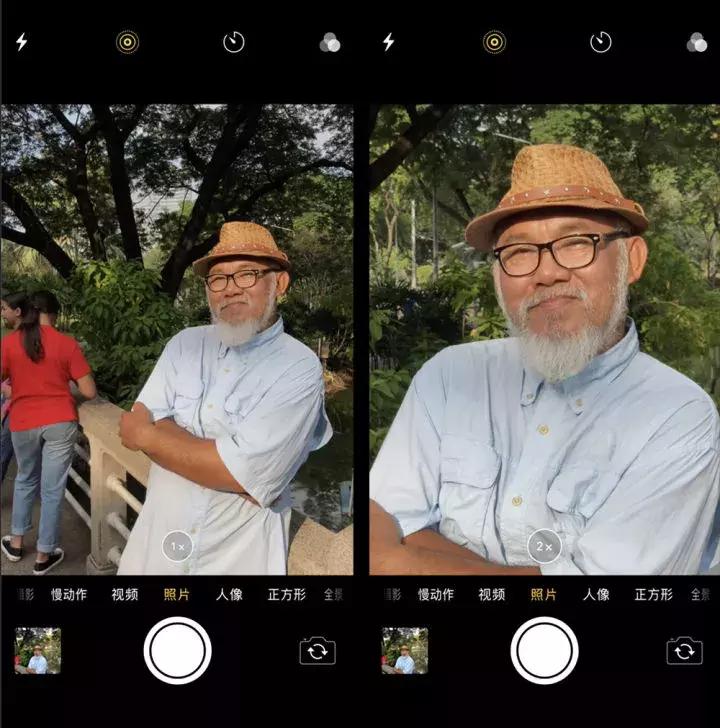
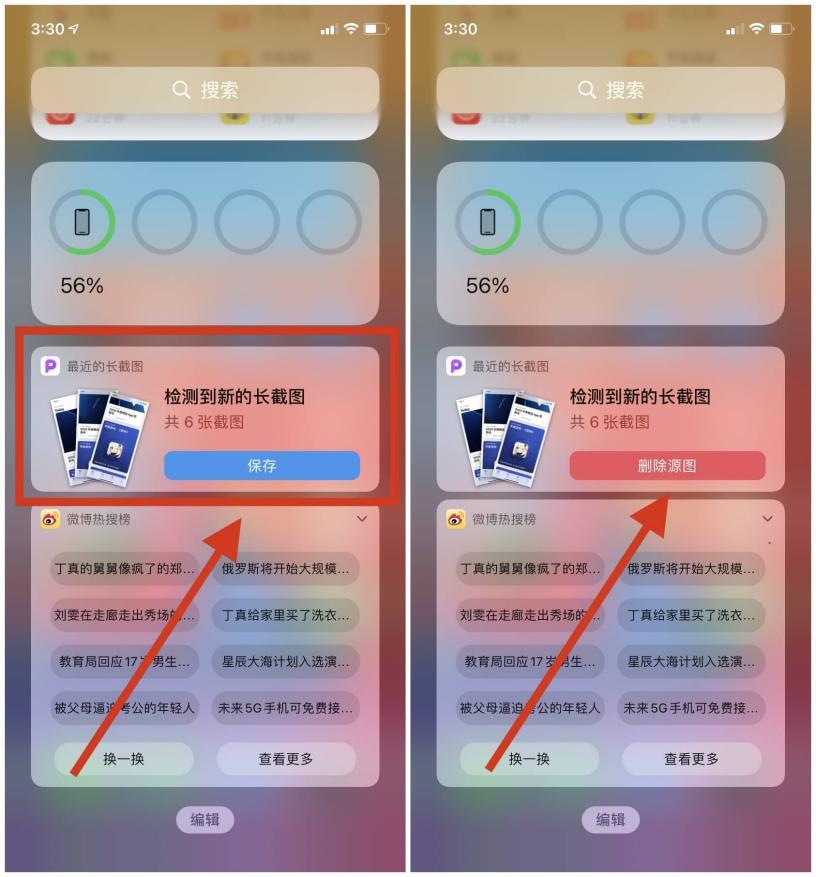
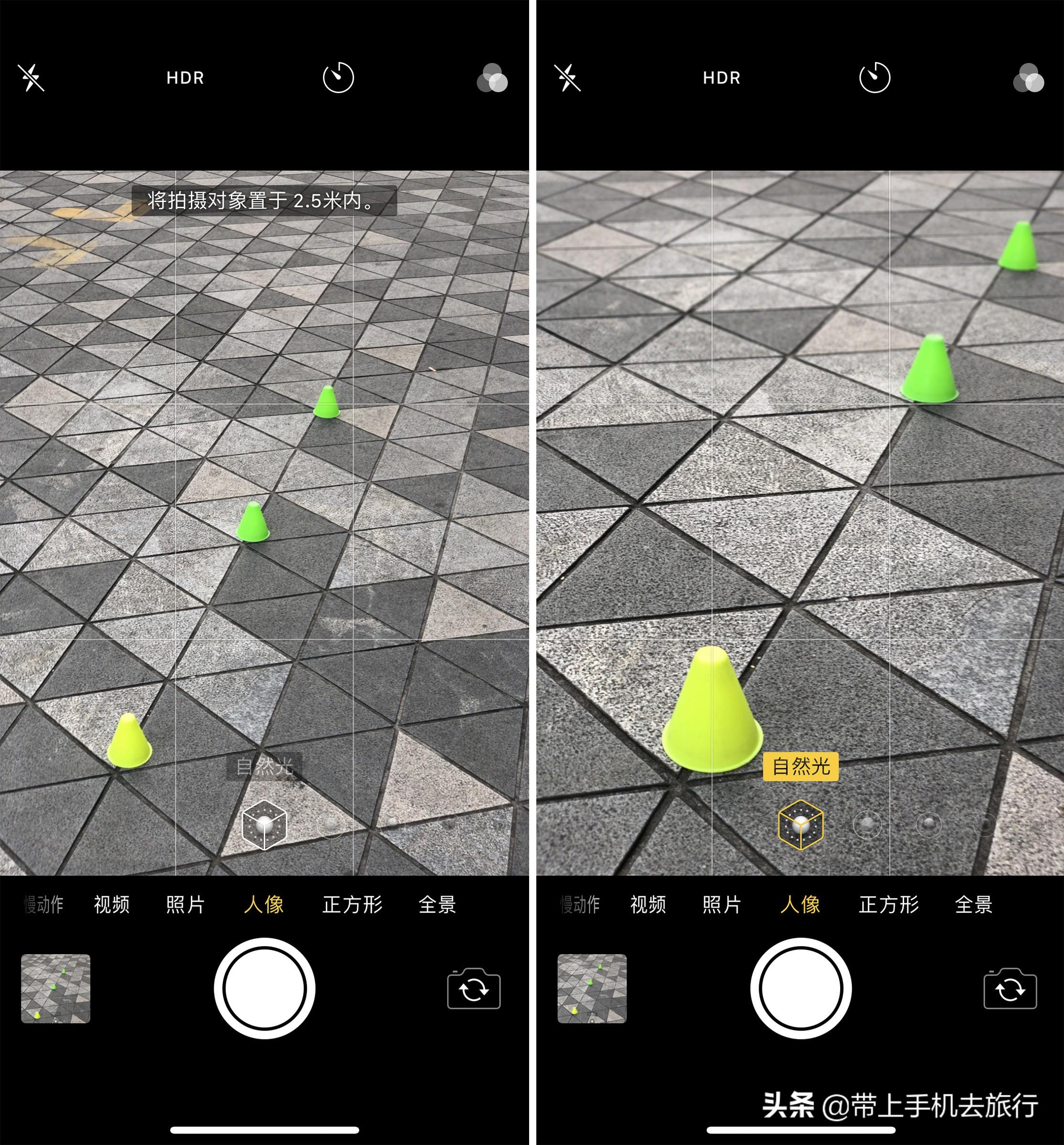

 京公网安备11000000000001号
京公网安备11000000000001号 苏ICP备2021021956号-1
苏ICP备2021021956号-1
还没有评论,来说两句吧...